この記事では、「ごちゃまぜドロップス」というプラグインを使って、複数のファイルを同時に読み込む方法を解説します。
ダウンロードサイト
ごちゃまぜドロップス:GitHub
ニコニコ 開発者さんの解説動画
複数のファイルを同時に読み込めるプラグイン
デフォルトでは、1つずつしかファイルを読み込めません。
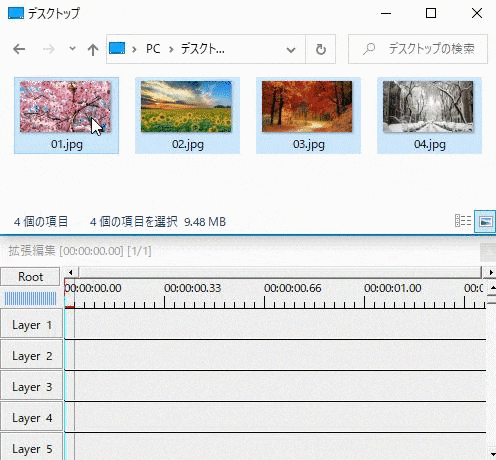
「ごちゃまぜドロップス」というプラグインを導入すると、ドラッグ&ドロップで複数のファイルを同時に読み込めるようになります。
「ブラウザの画像やテキストをドラッグ&ドロップで読み込む」という機能もあります。

では「複数のファイルを同時に読み込む方法」を解説していきます。
よろしくお願いします。
ダウンロード&インストール
ダウンロード
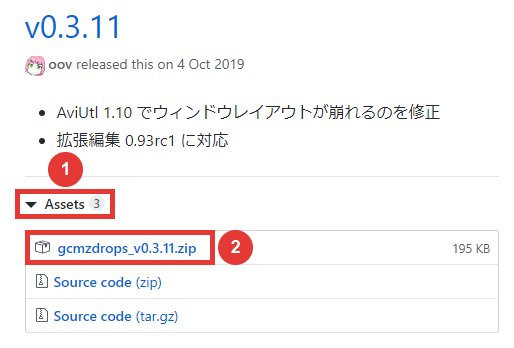
GitHubにアクセスして、「gcmzdrops_vX.X.X.zip」をダウンロードします。
※Xはバージョンの数字です。
インストール
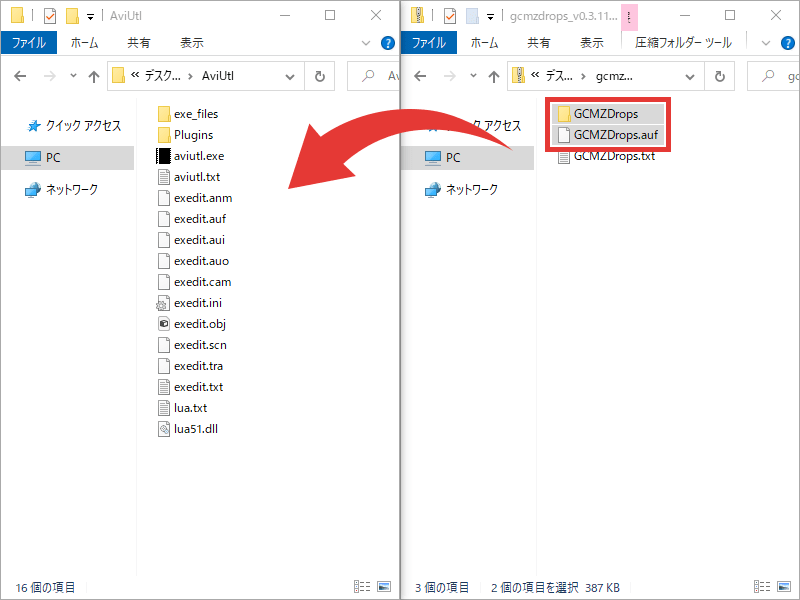
ダウンロードしたZIPファイル内の「GCMZDropsフォルダ・GCMZDrops.auf」を、「AviUtlフォルダ」にコピーします。
「ごちゃまぜドロップス」の使い方
複数のファイルを読み込む
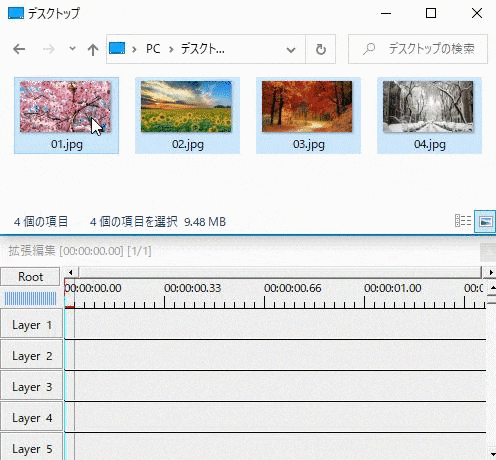
正しく導入できていれば、複数のファイルを同時に読み込めるようになっています。
ブラウザの画像やテキストを読み込む
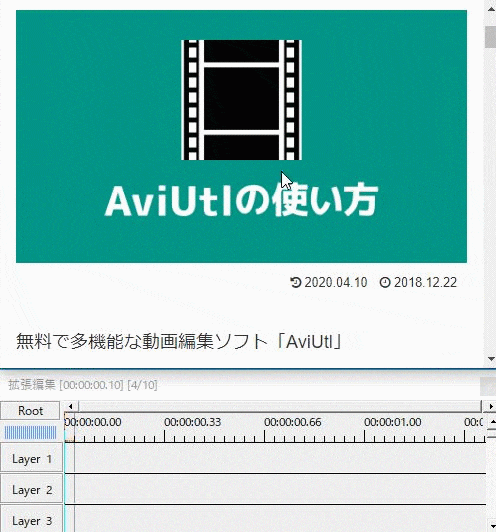
ブラウザ上の画像やテキストを、ドラッグ&ドロップで読み込むこともできます。
テキストエディタから読み込むこともできます。
画像の保存場所
ブラウザから画像を読み込む場合、デフォルトでは編集プロジェクト(aupファイル)がある場所に、画像が保存されます。
以下の手順で、画像の保存場所を変更できます。
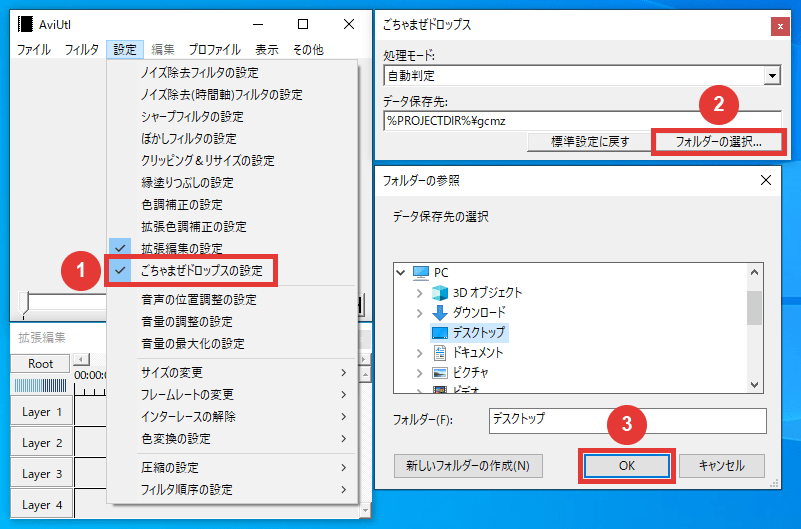
- 「設定」→「ごちゃまぜドロップスの設定」をクリックします。
- 「フォルダーの選択」をクリックします。
- 保存フォルダーを選択して「OK」をクリックします。

「複数のファイルを同時に読み込む方法」は以上です。
ありがとうございました。



コメント
複数の動画ファイルを静止画のように同時に取り込むことができますでしょうか。
動画も同時に読み込めますが音声がズレるようです。
早々にご回答いただき有難うございました。
このAviUtlの解説サイトは大変わかりやすく、初めてこのソフトを使うのに非常に役に立っています。心強い限りです。
今までWinの「ムービーメーカー」を使用しておりましたが、テロップを付けるのに使い勝手が悪く感じるようになりました。
このソフトは多様性と柔軟性があって、動画編集を楽しめるようになってきました。
今後ともよろしくお願いいたします。